Windows Server Shadow Copy Nedir? Nasıl Kullanılır?
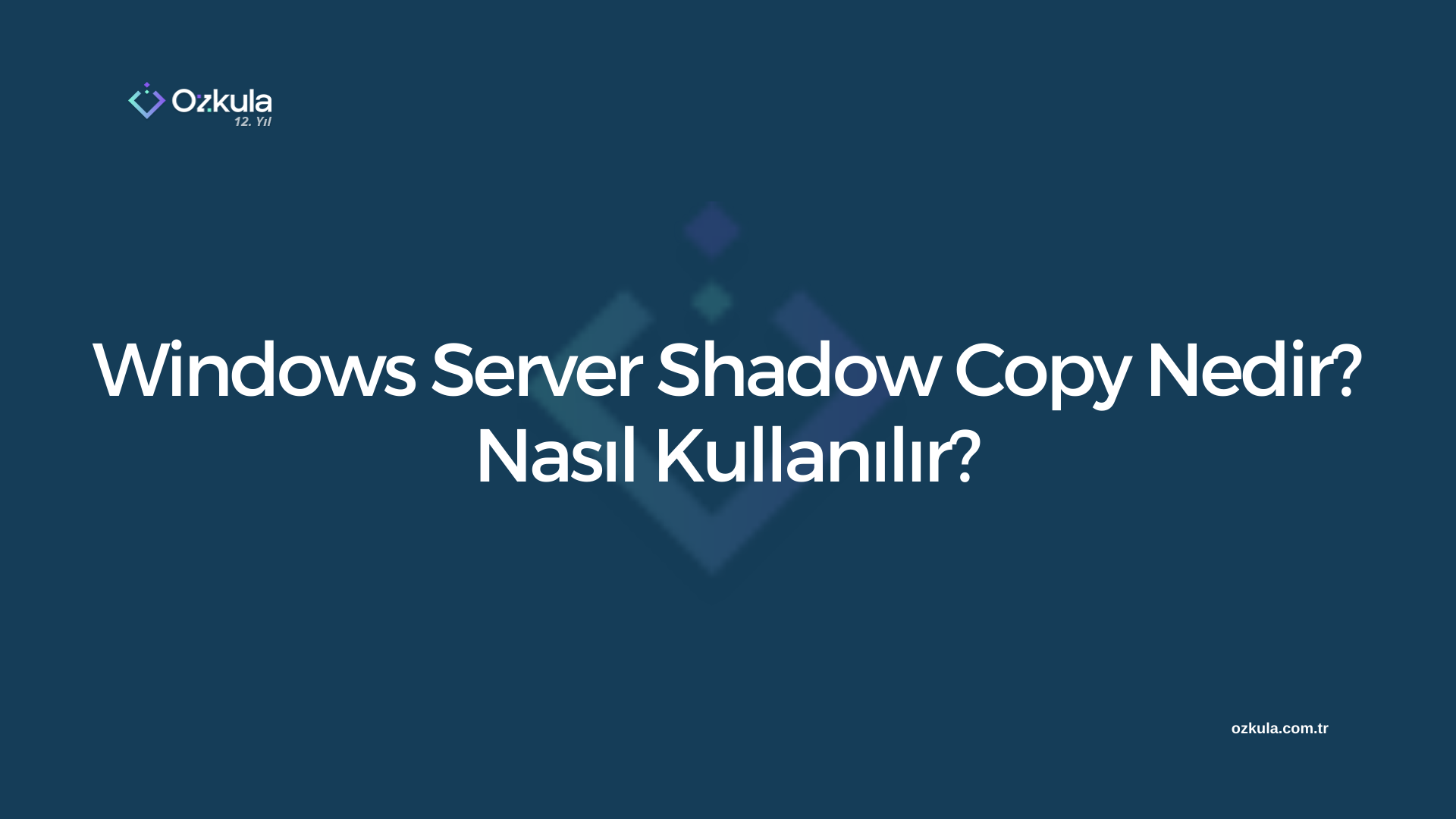
Windows Server Shadow Copy, paylaşılan dosya ve klasörleri belirli zaman aralıklarında yedekleyen ve kullanıcılara geri dönüş olanağı sunan önemli bir hizmettir. Shadow Copy (gölge kopya) sayesinde yanlışlıkla silinen veya içeriği değiştirilen dosya ve klasörleri geçmiş zamandaki bir durumuna geri getirme işlemi mümkün hale gelir. Bu makalede, Windows Server işletim sisteminde Shadow Copy’yi etkinleştirmenin adımlarını bulacaksınız.
Shadow Copy Nasıl Aktif Edilir?
Windows Server’da Shadow Copy’yi etkinleştirmek için aşağıdaki adımları izleyebilirsiniz:
- İlk olarak “Bu Bilgisayar” veya “This PC” üzerine tıklayarak başlayın.
- Shadow Copy’yi aktifleştirmek istediğiniz diski veya bölümü seçmek için sağ tıklayın ve açılan menüden “Configure Shadow Copies” seçeneğine tıklayın.
- Gelen ekranda “Select a volume” yazan bölümden servisi etkinleştirmek istediğiniz diski veya bölümü seçin ve “Settings” düğmesine basın.
- “Located on this is volume” bölümünden Shadow Copy dosyalarının nerede depolanacağını seçin. Shadow Copy’yi aktif ettiğiniz diske kaydetmek istiyorsanız bu bölümü varsayılan bırakabilirsiniz. Ayrıca, kota belirlemek için “Limit” bölümünü kullanabilirsiniz. Zamanlamayı ayarlamak için “Schedule” yazan düğmeye tıklayarak gereken ayarları yapabilirsiniz. Bu ayarlar, yedeklemelerin hangi günlerde ve ne sıklıkta yapılacağını belirlemenize olanak tanır.
- Gerekli ayarları tamamladıktan sonra Shadow Copy hizmetini etkinleştirmek için “Enable” düğmesine tıklayın.
- Gelen uyarıyı “Yes” seçeneğiyle onaylayın.
- İşlemi tamamlamak için “OK” düğmesine tıklayın.
Artık Shadow Copy servisi aktif hale geldi. Şimdi, yedeklemeleri kontrol etmek için bir klasörün özelliklerine bakabilirsiniz. Bunun için aşağıdaki adımları izleyin:
- Paylaşımda olan bir klasörün üzerine sağ tıklayarak “Özellikler” seçeneğine tıklayın.
- Açılan pencerede “Previous Versions” sekmesine geçiş yapın. Burada dosya veya klasöre ait geçmiş zaman yedeklemelerini göreceksiniz.
- İhtiyaca göre bir zamanı seçip “Restore” düğmesine tıklayarak dosya veya klasörün o zamandaki haline geri dönüş yapabilirsiniz.
- Ayrıca, sadece görüntülemek isterseniz “Open” düğmesine tıklayarak dosyaları inceleyebilirsiniz. Kopyala yapıştır işlemi de buradan kolayca gerçekleştirilebilir.
Bu işlemi, hem sunucu hem de istemci cihazları üzerinden kolayca gerçekleştirebilirsiniz. Shadow Copy, verilerinizi korumanıza ve yanlışlıkla silinen dosyaları geri getirmenize yardımcı olur.
Windows Server Shadow Copy Nedir?
Windows Server Shadow Copy, paylaşılan dosya ve klasörleri belirli zaman aralıklarında yedekleyen ve kullanıcılara geri dönüş olanağı sunan önemli bir hizmettir. Shadow Copy (gölge kopya) sayesinde yanlışlıkla silinen veya içeriği değiştirilen dosya ve klasörleri geçmiş zamandaki bir durumuna geri getirme işlemi mümkün hale gelir. Bu makalede, Windows Server işletim sisteminde Shadow Copy’yi etkinleştirmenin adımlarını bulacaksınız.
Shadow Copy Nasıl Aktif Edilir?
Windows Server’da Shadow Copy’yi etkinleştirmek için aşağıdaki adımları izleyebilirsiniz:
- İlk olarak “Bu Bilgisayar” veya “This PC” üzerine tıklayarak başlayın.
- Shadow Copy’yi aktifleştirmek istediğiniz diski veya bölümü seçmek için sağ tıklayın ve açılan menüden “Configure Shadow Copies” seçeneğine tıklayın.
- Gelen ekranda “Select a volume” yazan bölümden servisi etkinleştirmek istediğiniz diski veya bölümü seçin ve “Settings” düğmesine basın.
- “Located on this is volume” bölümünden Shadow Copy dosyalarının nerede depolanacağını seçin. Shadow Copy’yi aktif ettiğiniz diske kaydetmek istiyorsanız bu bölümü varsayılan bırakabilirsiniz. Ayrıca, kota belirlemek için “Limit” bölümünü kullanabilirsiniz. Zamanlamayı ayarlamak için “Schedule” yazan düğmeye tıklayarak gereken ayarları yapabilirsiniz. Bu ayarlar, yedeklemelerin hangi günlerde ve ne sıklıkta yapılacağını belirlemenize olanak tanır.
- Gerekli ayarları tamamladıktan sonra Shadow Copy hizmetini etkinleştirmek için “Enable” düğmesine tıklayın.
- Gelen uyarıyı “Yes” seçeneğiyle onaylayın.
- İşlemi tamamlamak için “OK” düğmesine tıklayın.
Artık Shadow Copy servisi aktif hale geldi. Şimdi, yedeklemeleri kontrol etmek için bir klasörün özelliklerine bakabilirsiniz. Bunun için aşağıdaki adımları izleyin:
- Paylaşımda olan bir klasörün üzerine sağ tıklayarak “Özellikler” seçeneğine tıklayın.
- Açılan pencerede “Previous Versions” sekmesine geçiş yapın. Burada dosya veya klasöre ait geçmiş zaman yedeklemelerini göreceksiniz.
- İhtiyaca göre bir zamanı seçip “Restore” düğmesine tıklayarak dosya veya klasörün o zamandaki haline geri dönüş yapabilirsiniz.
- Ayrıca, sadece görüntülemek isterseniz “Open” düğmesine tıklayarak dosyaları inceleyebilirsiniz. Kopyala yapıştır işlemi de buradan kolayca gerçekleştirilebilir.
Bu işlemi, hem sunucu hem de istemci cihazları üzerinden kolayca gerçekleştirebilirsiniz. Shadow Copy, verilerinizi korumanıza ve yanlışlıkla silinen dosyaları geri getirmenize yardımcı olur.
Windows Server Shadow Copy Ne İşe Yarar?
Windows Server Shadow Copy, paylaşılan dosya ve klasörleri belirli zaman aralıklarında yedekleyen ve kullanıcılara geri dönüş olanağı sunan önemli bir hizmettir. Bu hizmet sayesinde yanlışlıkla silinen veya içeriği değiştirilen dosya ve klasörleri geçmiş zamandaki bir durumuna geri getirme işlemi mümkün hale gelir. Bu, veri kaybını önlemeye ve dosya hatalarını düzeltmeye yardımcı olur. Windows Server Shadow Copy’nin temel işlevleri şunlardır:
- Veri Koruma: Shadow Copy, dosya ve klasörlerin geçmiş versiyonlarını saklar. Bu, veri kaybını önlemek için önemlidir. Kullanıcılar yanlışlıkla dosyalarını siler veya değiştirirse, bu geçmiş versiyonlara erişebilirler.
- Hızlı Geri Dönüş: Shadow Copy ile geçmiş bir dosyaya veya klasöre hızlıca geri dönüş yapabilirsiniz. Bu, iş sürekliliğini sağlamak için kritik verilere erişmeniz gerektiğinde çok faydalıdır.
- Kullanıcı Dostu: Kullanıcılar, dosya veya klasörlerin geçmiş versiyonlarına kolayca erişebilir ve geri dönüş yapabilir. Bu işlem, karmaşık IT becerilerine sahip olmayan kişiler için bile kolaydır.
- Otomatik Yedekleme: Shadow Copy, belirli zaman aralıklarında otomatik olarak yedeklemeler oluşturur. Bu, veri kaybını en aza indirmek için önemlidir.
- Kullanıcı Verilerinin Korunması: Kullanıcılar, kişisel dosya ve klasörlerinin geçmiş versiyonlarına erişebilir ve bu verileri koruyabilir. Bu, kullanıcıların kendi verilerini yönetmelerine yardımcı olur.
Sonuç olarak, Windows Server Shadow Copy, önemli verilerinizi korumanıza ve gerektiğinde hızlı bir şekilde geri dönüş yapmanıza yardımcı olan etkili bir hizmettir. Bu, iş sürekliliği ve veri güvenliği açısından kritik bir bileşen olarak değerlendirilir.
Windows Server Shadow Copy Nerelerde Kullanılır?
Windows Server Shadow Copy, çeşitli kullanım senaryoları için idealdir ve aşağıdaki alanlarda yaygın bir şekilde kullanılır:
- Veri Koruma: Windows Server Shadow Copy, paylaşılan dosya ve klasörleri yedekleyerek verilerinizi korur. Yanlışlıkla silinen veya değiştirilen verileri geri getirme olanağı sunar. Bu, iş verilerinin kaybını önlemek için kritiktir.
- İş Sürekliliği: İş sürekliliği sağlama amacıyla kullanılır. Olası veri kaybı durumunda hızlı bir geri dönüş sağlar, böylece iş akışı kesintisiz devam eder.
- Hızlı Kurtarma: Windows Server Shadow Copy, hızlı bir kurtarma süreci sunar. Kullanıcılar, geçmiş versiyonlara erişebilir ve verilere hızlıca geri dönüş yapabilir, böylece veri kaybını minimumda tutar.
- Dosya İyileştirme: Dosya hataları veya bozulmuş dosyalar durumunda, kullanıcılar önceki sağlam sürümlere geri dönerek dosyaları iyileştirebilirler.
- Kullanıcı Verilerinin Korunması: Kullanıcıların kişisel dosyaları, belgeleri ve önemli verileri, Windows Server Shadow Copy ile korunur. Kullanıcılar, gerektiğinde bu verilere erişebilir ve geri dönüş yapabilirler.
- Veri Yedeklemeleri: Otomatik yedekleme yetenekleri sayesinde Windows Server Shadow Copy, düzenli olarak verilerin yedeklenmesini sağlar. Bu, veri kaybını en aza indirir ve verilerin güvende olduğundan emin olur.
- Çalışma Grupları ve Ağ Ortamları: Windows Server Shadow Copy, iş grupları ve ağ ortamlarında kullanım için uygundur. Birden çok kullanıcının dosyalara erişebilmesini ve geri dönüş yapabilmesini sağlar.
- Dokümantasyon ve Arşivleme: Windows Server Shadow Copy, geçmiş verilerin arşivlenmesi ve dokümantasyon için kullanışlıdır. Önceki versiyonlara erişim, belgelerin izlenmesi ve gerektiğinde kullanılması açısından önemlidir.
Sonuç olarak, Windows Server Shadow Copy, veri koruma, iş sürekliliği ve hızlı kurtarma gereksinimlerini karşılamak için kullanılan bir hizmettir. İşletmeler, kullanıcılarının verilerini korumak ve veri kaybını en aza indirmek için bu özellikten yararlanır.





